很多没有使用过win7的朋友想试用一下win7系统,但是却缺又不知道怎么安装win7系统。这里小编推荐使用硬盘安装win7系统,比u盘安装更快更便捷,那么硬盘怎么安装win7呢?接下来小编就给大家带来硬盘直接装win7的教程。
具体如下:
1、首先需要清楚自己要安装win7 32位还是win7 64位,然后下载相应的镜像。
2、对下载下来的Win7系统镜像进行解压。鼠标右键点击镜像文件,在弹出的右键菜单栏选择“解压到Ylmf_baidu_Win7_x64_2015_0400027”,系统文件就会解压到当前系统镜像所在盘内;
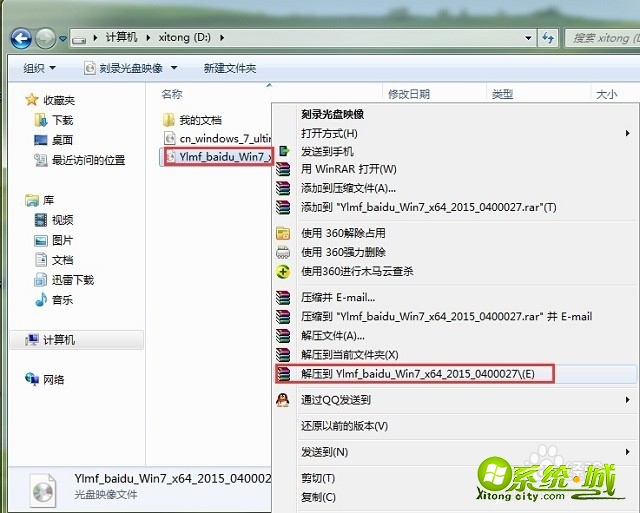
3、也可以鼠标右键选择镜像文件,此时选择“解压文件”,在路径那里选择需要解压到的文件位置;
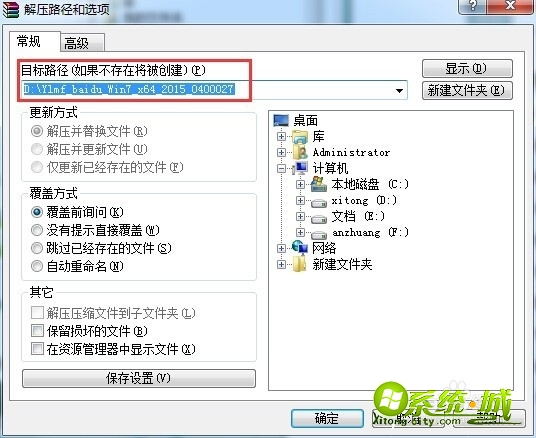
4、当win7镜像文件解压完成后,会生成一个相应系统文件夹;

5、打开文件夹,找到里面的“硬盘安装”程序,点击win7硬盘安装器即可正式开始win7硬盘安装工作了。可以点击“AUTORUN”应用程序进行安装;
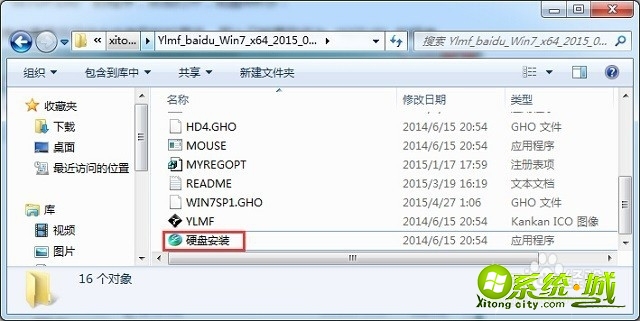
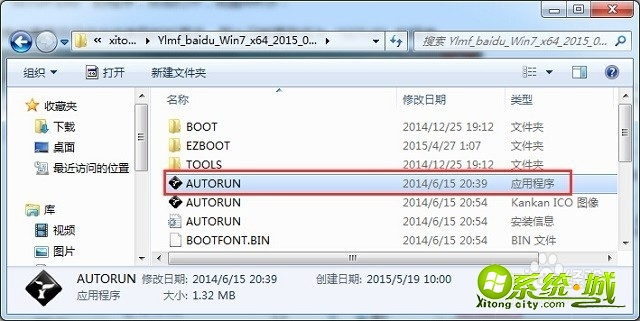
5、点击“AUTORUN”,执行文件出现win7安装界面,选择“安装 Win7 SP1 装机版到C盘”即可;
6、点击后出现一个“OneKey Ghost”窗口,查看GHO WIM ISO映像路径是否正确,一般在该窗口打开的过程中,会自动识别对应的GHO镜像文件,或者可以通过“打开”按钮来更改要安装的镜像文件→选择系统要存放的磁盘。接着确认下要安装win7系统的位置,点击确定。
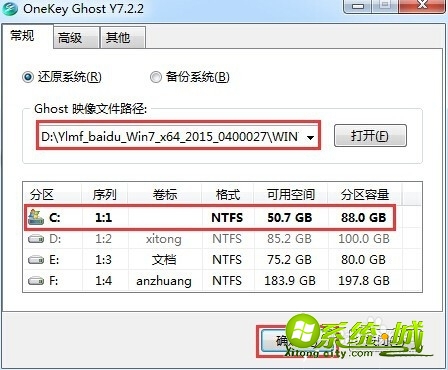
7、在出现的提示界面上,选择“是”,那么就会立即开始计算机重启进行还原;
8、重启后进入GHOST的系统还原界面,看通过查看还原进度条来查看还原进度,当进度条跑到100%,系统就会自动进入全自动安装了。等待安装完成即可;
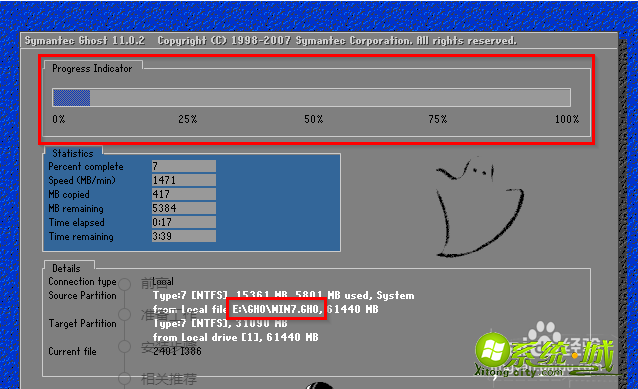
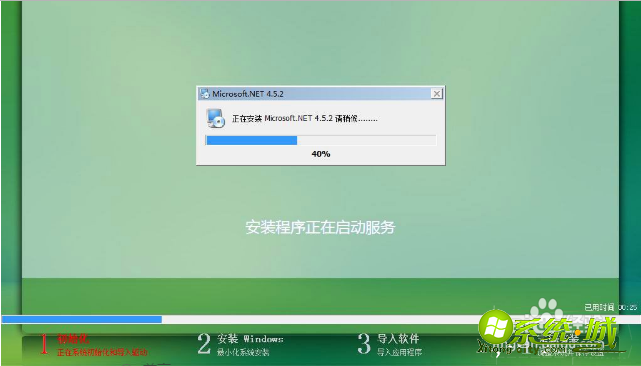

以上就是硬盘安装win7的方法,有需要安装win7的小伙伴可以通过上面的步骤进行操作,希望可以帮到您。


 当前位置:
当前位置: